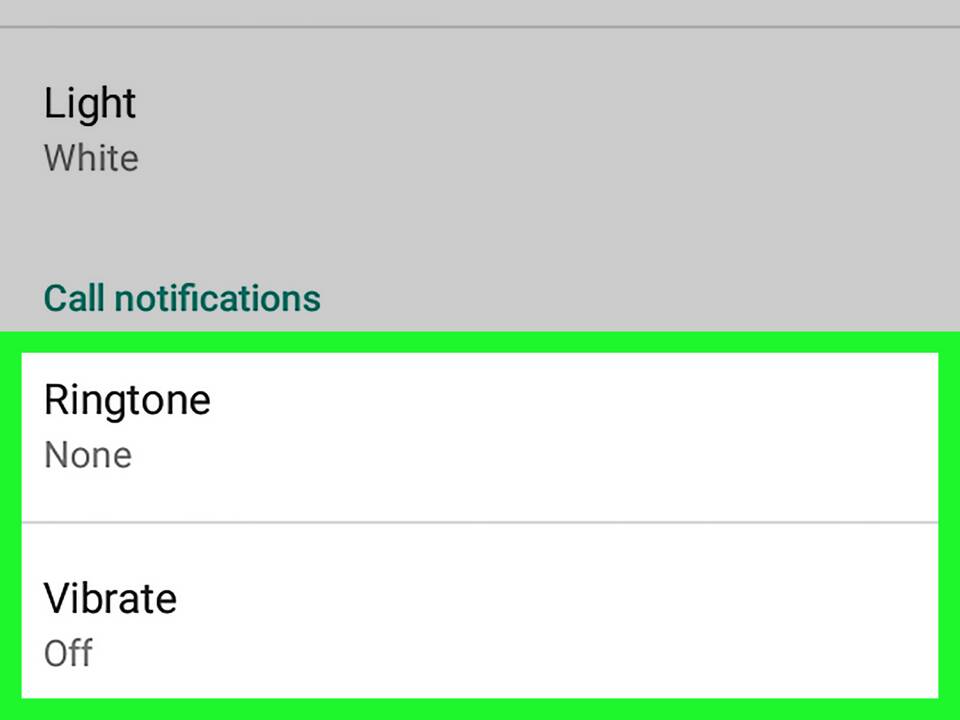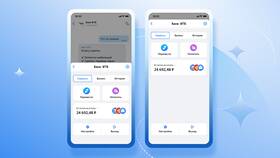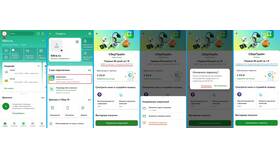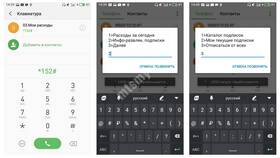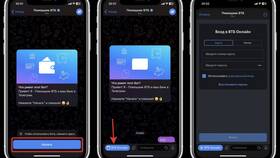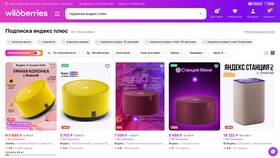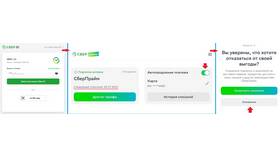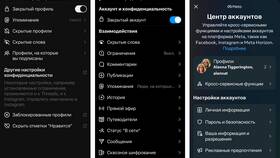Управление уведомлениями в WhatsApp позволяет настроить оповещения под свои потребности. Рассмотрим различные способы отключения уведомлений в мессенджере.
Содержание
Способы отключения уведомлений
| Тип уведомлений | Где отключается |
| Все уведомления | Настройки приложения |
| Отдельного чата | Параметры конкретного диалога |
| Групповые чаты | Настройки группы |
Пошаговая инструкция
Отключение всех уведомлений
- Откройте WhatsApp и перейдите в "Настройки"
- Выберите "Уведомления"
- Переведите переключатель "Сообщения" в неактивное положение
- Аналогично отключите уведомления групп и звонков
- На Android дополнительно проверьте системные настройки уведомлений
Отключение уведомлений для конкретного чата
- Откройте нужный диалог или группу
- Нажмите на название чата вверху экрана
- Выберите "Отключить уведомления"
- Укажите срок отключения: 8 часов, 1 неделя или всегда
- Подтвердите выбор
Дополнительные настройки
| Параметр | Описание |
| Звук уведомлений | Изменение или отключение звука оповещений |
| Вибросигнал | Настройка вибрации при уведомлениях |
| Светодиод | Управление световыми индикаторами |
Отключение предпросмотра сообщений
- В настройках WhatsApp выберите "Уведомления"
- Найдите пункт "Показывать уведомления"
- Выберите "Без содержимого"
- На Android: дополнительные настройки → Скрыть содержимое
Важная информация
Отключение уведомлений не влияет на получение сообщений - они будут приходить, но без звуковых и визуальных оповещений. Для полного отключения WhatsApp используйте функцию "Архивировать чаты". Настройки могут незначительно отличаться в зависимости от версии приложения и операционной системы.